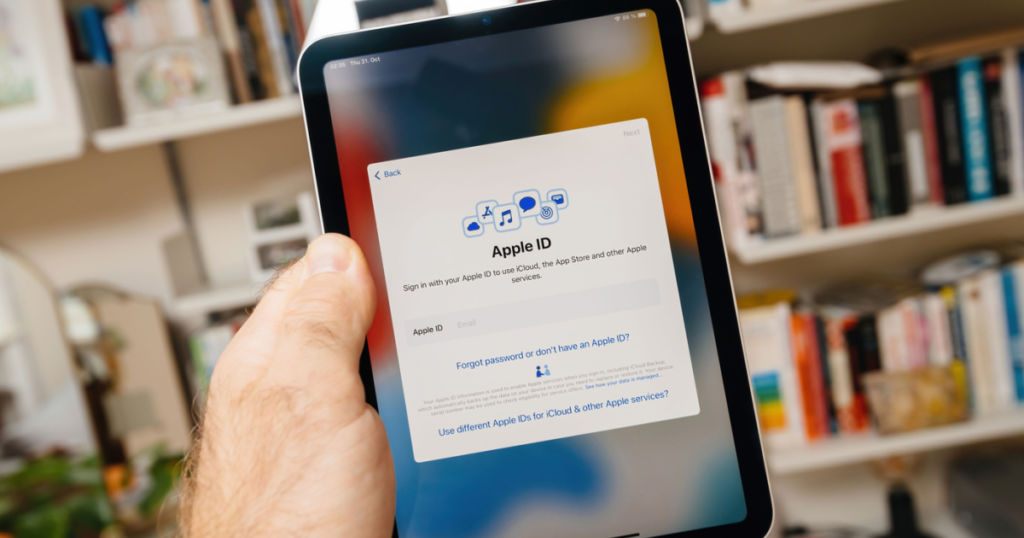Акаунт Apple ID відіграє ключову роль у доступі до широкого спектру функцій і послуг, які пропонує Apple. Від отримання додатків і потокової передачі музики до синхронізації даних і використання iCloud. Apple ID є незамінним для будь-якого користувача «яблучного» пристрою.Існує кілька способів, за допомогою яких ви можете знайти свій Apple ID і пароль на своїх iPhone, iPad і Mac.
Що таке Apple ID?
Apple ID представляє окремий обліковий запис, який служить вашим ідентифікатором для різноманітних пристроїв і служб Apple. Для вас він виглядає як адреса електронної пошти та пароль, який ви вибрали самостійно.
Акаунт Apple ID є шлюзом до безлічі пропозицій Apple, зокрема iCloud , iTunes, App Store, Apple Music, Apple TV+, Apple News+, Apple Books, FaceTime і Messages. З його використанням виконується синхронізація даних, налаштувань, параметрів та іншого контенту на кількох пристроях. Цей ідентифікатор Apple також можна використовувати для автентифікації сторонніх програм і веб-сайтів.
Якщо ви використовуєте лише базові функції свого пристрою, як-от здійснення телефонних дзвінків, надсилання текстових повідомлень, перегляд веб-сторінок або зйомка фотографій , вам не знадобиться Apple ID. Однак для доступу до сервісів або програм Apple, синхронізації даних на різних пристроях або здійснення покупок в iTunes або App Store ідентифікатор Apple ID стає необхідним.
Крім того, для використання функції «Знайти iPhone» для відстеження або стирання втраченого чи вкраденого пристрою також потрібен Apple ID.
Отримання Apple ID є безкоштовним процесом. Ви можете отримати Apple ID за допомогою різних пристроїв, зокрема:
- Пристрої iOS : перейдіть у «Налаштування» > «Увійдіть на свій iPhone/iPad» > «Створити новий Apple ID» .
- Mac : перейдіть до App Store > Увійти > Створити Apple ID .
- ПК з Windows/веб-браузери : перейдіть на офіційний веб-сайт , щоб отримати Apple ID, а потім створіть новий.
Незалежно від обраного методу, для успішного створення потрібні автентична адреса електронної пошти, надійний пароль і особиста інформація.
Чи є ваш Apple ID вашою електронною поштою?
Зазвичай ваш Apple ID – це адреса електронної пошти, яка використовується для входу в обліковий запис. Коли ви створюєте новий Apple ID, вам буде запропоновано ввести адресу електронної пошти, яка згодом стане вашим Apple ID.
Тим не менш, якщо встановлено двофакторну автентифікацію або пов’язаний номер телефону, останній також може функціонувати як ваш Apple ID. Щоб змінити адресу електронної пошти, пов’язану з вашим Apple ID, просто відвідайте appleid.apple.com і ввійдіть, використовуючи наявні облікові дані.
Чи можна знайти свій Apple ID за номером телефону?
Ви можете використовувати свій номер телефону, щоб увійти в свій Apple ID, а потім шукати адресу електронної пошти, пов’язану з вашим Apple ID.
Як знайти свій Apple ID і пароль?
Якщо ви забули адресу електронної пошти чи номер телефону Apple ID, або якщо ви не впевнені, чи є вони у вас, можна застосувати різні методи, щоб виявити або підтвердити їх наявність на вашому iPhone, iPad і Mac. Деякі з найбільш ефективних з них:
Перевірте, чи ви вже ввійшли
Щоб знайти свій ідентифікатор Apple ID, спершу перевірте, чи ви вже ввійшли за допомогою нього. Для iPhone, iPad або Apple Watch натисніть «Налаштування» а потім перейдіть до свого імені. На комп’ютері Mac перейдіть до меню Apple > System Settings і натисніть Apple ID. Якщо з’являться ваші дані Apple ID, все готово.
Якщо відомостей немає, а замість цього вас попросять увійти за допомогою свого Apple ID, ви можете перевірити вхід в інші програми. Деякі з них – App Store, FaceTime або Повідомлення на вашому iPhone, iPad і Mac. На цій же ноті ви можете перевірити iTunes на своєму ПК з Windows. Відвідування iCloud або appleid.apple.com також може показати попередньо заповнений Apple ID на екрані входу.
Перевірте свої електронні листи
Перегляньте свою електронну пошту на предмет листування Apple: електронні листи Apple можуть містити ваш Apple ID. Шукайте електронні листи з квитанціями, повідомленнями про ремонт, підтримку чи рахунки, але зверніть увагу, що замаскована адреса електронної пошти (a*****@icloud.com) може не відповідати зірочкам, що відповідають символам вашої електронної адреси.
Перейдіть на iforgot.apple.com
Якщо ви все одно не можете знайти свій Apple ID, виконайте такі дії:
- Перейдіть на iforgot.apple.com, а потім введіть своє ім’я, адресу електронної пошти та символи на зображенні.
- Ви можете спробувати кілька адрес електронної пошти, поки не вдасться.
- Ваш Apple ID відобразиться, коли ви натиснете «Продовжити» .
Для підтвердження особи може знадобитися відповіді на таємне запитання або код підтвердження, надісланий на ваш номер телефону чи адресу електронної пошти для відновлення.
З іншого боку, якщо ви знайшли свій Apple ID, але забули його пароль, ви можете вибрати скидання Apple ID, що дозволить вам змінити свій пароль. Крім того, перейдіть на iforgot.apple.com/password , введіть свої облікові дані та скиньте пароль.